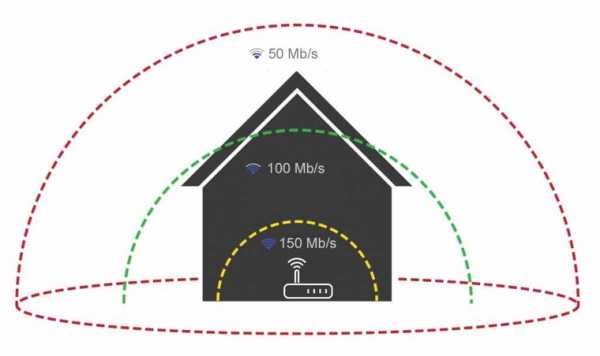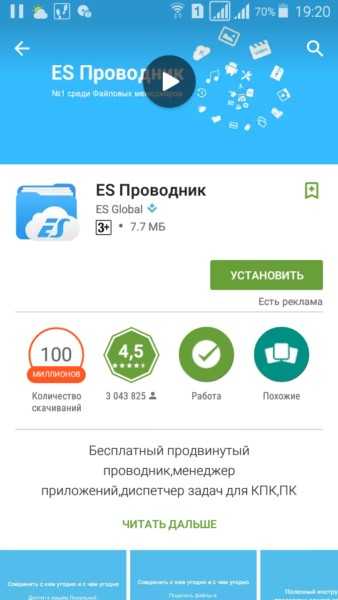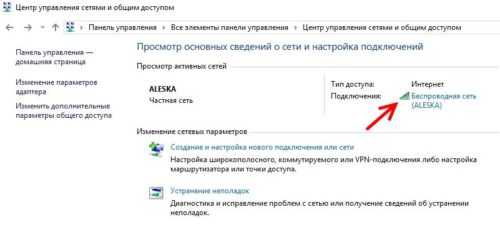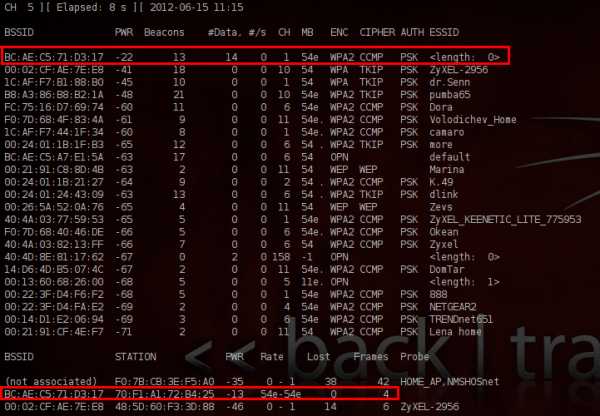Мы принимаем к оплате:
«Подарочный сертификат» от нашего Учебного Центра – это лучший подарок для тех, кто Вам дорог! Оплате обучение и подарите Вашим родным и близким обучение по любому из курсов!!!
«Сертификат на повторное обучение» дает возможность повторно пройти обучение в нашем Учебном Центре со скидкой 1000 рублей!
А также:
Как обновить прошивку роутера asus rt n10
Обновление прошивки на роутере Asus RT-N10E
Если вы хотите как можно меньше испытывать проблем с компьютерным/ сетевым оборудованием, возьмите за правило- обновлять программное обеспечение устройства. Именно обновление программного обеспечения (прошивки) исправляет системные ошибки предыдущих версий ПО, делает работу устройства более стабильной иногда добавляет ему новые возможности. Сразу оговорюсь, к обновлению прошивки для сетевых устройств (в данном случае роутера Asus RT-N10E) следует подходить внимательно и аккуратно, поскольку не правильные действия могут вывести ваше устройство из строя.
Прежде чем приступить к обновлению прошивку следует настроить сетевую карту компьютера/ ноутбука, с помощью которого вы хотите обновить прошивку, подробная инструкция описана в статье Настройка сети на автоматическое получение IP адреса и DNS в Windows XP/ Windows7/ Windows 8. Затем, один конец сетевого кабеля (он идет в комплекте с роутером) подключаем к компьютеру/ ноутбуку, второй конец к роутеру Asus RT-N10E в любой LAN порт (разъемы желтого цвета), в порт WAN подключаем кабель с Интернетом. Не забываем подключить питание к роутеру.
Внимание!!! Для обновления прошивки, роутер, следует подключать к компьютеру именно сетевым кабелем, Wi-Fi для этих случаев не подходит.
После этого открываем любой браузер (Internet Explorer, Chrome, Opera...) и вводим в адресную строку IP адрес Asus RT-N10E 192.168.1.1. Откроется окно ввода логина и пароля введите логин- admin, пароль- admin (используется по умолчанию). Нажмите "ОК".
После того как перед вами откроется веб интерфес Asus RT-N10E сверху увидите версию прошивки (Версия микропрограммы), в данном примере 2.0.0.7.
Теперь необходимо зайти на официальный сайт ASUS и посмотреть какая версия прошивки на данный момент актуальна. На сайте необходимо указать какую версию ОС вы используете.
После этого выбрать "Программное обеспечение" и найти наиболее свежую прошивку, скачать себе на компьютер/ ноутбук. Разархивируйте скачанный архив.
Переходим на вкладку веб интерфейса роутера Asus RT-N10E, заходим "Администрирование" выбираем вкладку " Обновление микропрограммы". Нажимаем кнопку "Обзор" и указываем путь где находится разархивированный файл свежей прошивки. Нажимаем кнопку "Отправить".
Внимание!!! Во время обновления прошивки, роутер, не следует выключать, поскольку это может привести к поломке устройства.
Начнется процесс обновления прошивки Asus RT-N10E, который займет около 3 мин.
После самопроизвольной перезагрузки роутера, вы увидите в строке Версия микропрограммы, версию вашей свежей прошивки.
На этом обновлению прошивки для роутера можно считать оконченной. Следующим шагом можно настроить Wi-Fi сеть с помощью кнопки WPS.
Я очень надеюсь, моя статья помогла Вам! Просьба поделиться ссылкой с друзьями:
Обновление прошивки
и восстановление маршрутизатора Asus RT-N10 - IT Blog
Официальная страница загрузки прошивок и утилит для восстановления - https://www.asus.com/support
Прямые ссылки:
https://www.asus.com/Networking/RTN10/HelpDesk_Download/
https://www.asus.com/Networking/RTN10_C1/HelpDesk_Download/
Чтобы обновить прошивку через веб-интерфейс, вам необходимо открыть «Администрирование» - «Обновление прошивки», выбрать новый файл прошивки и нажать кнопку «Отправить».Дождитесь завершения операции и ни в коем случае не выключайте питание роутера.
Новая прошивка обязательно должна быть под версию роутера, это видно на этикетке под роутером (например, VER.B1, VER.С1 и т. Д.). Установка неправильной версии может испортить роутер.
На тесте после удаленной прошивки RT-N10 C1 настройки не сбрасывались до заводских.
Если вы не видите меню слева при входе в настройки роутера через веб-интерфейс, иногда это лечится сбросом настроек на заводские с помощью кнопки сброса.
Чтобы сбросить настройки до заводских, необходимо нажать и удерживать кнопку сброса, пока индикатор питания не замигает или не погаснет. Стандартные логин и пароль - admin. Стандартный IP-адрес - 192.168.1.1.
Для восстановления прошивки воспользуйтесь утилитой Firmware Restoration с диска, который идет в комплекте с роутером, также вы можете скачать ее с официального сайта.
Для начала восстановления вам необходимо:
1) Зарегистрируйте компьютер со статическим IP-адресом, например 192.168.0.1.1.2 с маской подсети 255.255.255.0 подключитесь к одному из четырех портов LAN маршрутизатора.
2) Выключите питание роутера, нажмите кнопку сброса и удерживайте для включения питания, кнопку нужно держать около 15 секунд.
3) Запускаем утилиту Firmware Restoration, выбираем файл прошивки и загружаем его в роутер.
Готово.
.Обновление прошивкидля маршрутизатора Asus RT-N10E - IT Blog
Ниже я опишу процедуру обновления прошивки роутера Asus RT-N10E.
Официальная страница загрузки прошивок, где они были для версии A и B, главное не перепутать:
https://www.asus.com/search/results.aspx?SearchKey=RT-N10E&IsSupport= Правда
Под рукой был Asus RT-N10E версии А, на это указывает надпись на этикетке под роутером, а также в веб-интерфейсе.Неправильная версия может повредить роутер.
Прямая ссылка на версию A:
https://www.asus.com/Networking/RTN10E/HelpDesk_Download/
Чтобы обновить прошивку через веб-интерфейс, откройте « Administration » - « Firmware Update », выберите новый файл прошивки, распакованный из архива, и нажмите « Send ». Дождитесь завершения операции и никогда не выключайте питание роутера.
Кстати, после прошивки настройки не сбрасывались до заводских.
В том случае, если при входе в настройки роутера через веб-интерфейс слева никакое меню отображаться не будет, иногда лечится сбросом настроек на кнопку сброса к заводским.
Чтобы сбросить настройки до заводских, необходимо нажать и удерживать кнопку сброса, пока индикатор питания не замигает или не погаснет. Стандартные логин и пароль - admin. Стандартный IP-адрес - 192.168.1.1.
В случае ошибки или пропадания питания, например, утилита Firmware Restoration используется для восстановления прошивки с диска, который идет в комплекте с роутером, и вы также можете скачать ее с официального сайта по ссылке выше.
Для начала восстановления необходимо:
1) прописать статический IP-адрес компу, например 192.168.1.2 с маской подсети 255.255.255.0, подключиться к одному из четырех портов LAN на роутере.
2) выключите питание роутера, нажмите кнопку сброса и удерживайте, чтобы включить питание, нажмите кнопку примерно 15 секунд.
3) запустить утилиту Firmware Restoration, выбрать файл прошивки и загрузить его в роутер.
Готово.
.Проект OpenWrt: ASUS RT-N10 +
U-Boot 1.1.3 (26 июля 2010 г. - 14:43:11) Плата: Ralink APSoC DRAM: 32 МБ relocate_code Указатель на: 81b7c000 Установить info-> start [0] = BF000000 flash_protect ON: от 0xBF000000 до 0xBF022FBB защитить на 0 защитить на 1 защитить на 2 flash_protect ON: от 0xBF030000 до 0xBF03FFFF защитить на 3 *** Предупреждение - неправильный CRC, используется среда по умолчанию ============================================ Ralink UBoot Версия: 3.2 -------------------------------------------- ASIC 3052_MP2 (Port5 <-> Phy) КОМПОНЕНТ DRAM: 256 Мбит Шина DRAM: 16 бит Общий объем памяти: 32 МБ Дата: 26 Июля 2010 Время: 14: 43: 11 ============================================ icache: наборов: 128, способов: 4, строк: 32, всего: 16384 dcache: наборов: 128, способов: 4, строкz: 32, всего: 16384 ##### Частота процессора = 320 МГц #### Шина SDRAM установлена на 16 бит Размер SDRAM = 32 Мбайт Выберите операцию: 1: Загрузить системный код в SDRAM через TFTP.2: Загрузите системный код, затем запишите его во Flash через TFTP. 3: Загрузите системный код через Flash (по умолчанию). 4: интерфейс командной строки Entr boot. 9: Загрузите код загрузчика, затем запишите его во флэш-память через TFTP. 0 3: Системный код загрузки системы через Flash. eth_register Eth0 (10/100-M) enetvar = ethaddr, адрес Eth: 00: 0C: 43: 09: 26: BB eth_current-> name = Eth0 (10/100-М) проверить - 1 ## load addr bf050000 ... напечатать заголовок img Магия: [00000000] CRC: [00000000] Имя изображения: Создан: 1970-01-01 0:00:00 UTC Состояние управления системой = 0x00400000 Тип образа: недопустимый ЦП Недопустимый образ ОС Недействительный образ (несжатый) Размер данных: 0 байт = 0 кБ Адрес загрузки: 00000000 Точка входа: 00000000 Плохое магическое число, 00000000 ## Загрузочный образ на bf050000... sizeof image_header_t равен 64 напечатать заголовок img Магия: [27051956] CRC: [e84297a4] Имя изображения: Создано: 2011-09-30 2:41:00 UTC Состояние управления системой = 0x00400000 Тип изображения: MIPS Linux Kernel Image (сжатый lzma) Размер данных: 3770814 байтов = 3,6 МБ Адрес загрузки: 80000000 Точка входа: 80324000 Проверка контрольной суммы ... ОК Распаковка образа ядра ... ОК Нет initrd ## Передача управления Linux (по адресу 80324000) ... ## Предоставление memsize linux в МБ, 32 Стартовое ядро... LINUX запустился ... ЭТО ASIC Версия Linux 2.6.21 (asus @ localhost) (версия gcc 3.4.2) # 1006 Пт, 30 сентября, 10:40:40 CST 2011 Частота процессора установлена на 320 МГц. Версия процессора: 0001964c Определяется физическая карта RAM: память: 02000000 @ 00000000 (можно использовать) Initrd не найден или пуст - отключение initrd Построен 1 зонлист. Всего страниц: 8128 Командная строка ядра: console = ttyS1,57600n8 root = / dev / ram0 Первичный кэш команд 16 КБ, физически маркированный, 4-полосный, размер строки 32 байта. Первичный кэш данных 16 КБ, 4-полосный, размер строки 32 байта.Синтезированный обработчик пополнения TLB (20 инструкций). Синтезированный быстрый путь обработчика загрузки TLB (32 инструкции). Синтезированный Fastpath обработчика хранилища TLB (32 инструкции). Синтезированный обработчик модификации TLB fastpath (31 инструкция). Защита четности кэша отключена причина = 80800050, статус = 1100ff00 Записи хэш-таблицы PID: 128 (порядок: 7, 512 байт) вычисление r4koff ... 00138800 (1280000) Частота процессора 320,00 МГц Использование высокоточного таймера 160,000 МГц. Консоль: цветной манекен 80х25 Записи хеш-таблицы кэша Dentry: 4096 (порядок: 2, 16384 байта) Записи хеш-таблицы Inode-cache: 2048 (порядок: 1,8192 байта) Память: 26340k / 32768k доступно (2712k код ядра, 6428k зарезервировано, 499k данных, 2732k init, 0k highmem) Записи хеш-таблицы монтирования: 512 NET: зарегистрированное семейство протоколов 16 Время: установлен источник тактовых сигналов MIPS.NET: зарегистрированное семейство протоколов 2 Записи хэш-таблицы кэша IP-маршрута: 1024 (порядок: 0, 4096 байт) Установленных TCP записей хэш-таблицы: 1024 (порядок: 1, 8192 байта) Записи хеш-таблицы привязки TCP: 1024 (порядок: 0, 4096 байт) TCP: настроены хеш-таблицы (установлено 1024, привязка 1024) TCP reno зарегистрирован обнаружен lzma initramfs обнаружен lzma initramfs initramfs: LZMA lc = 3, lp = 0, pb = 2, dictSize = 1048576, origSize = 10037760 LZMA initramfs от Ming-Ching Tiew
Как обновить прошивку маршрутизатора ASUS RT-N12E - IT Blog
Для того, чтобы обновить прошивку роутера Asus RT-N12E, вам необходимо войти в его настройки, набрав в браузере адрес http://192.168.0.1 и ввести свой логин - admin , пароль - admin см. версию установленной прошивки, обычно она написана в самом верху, например «Версия прошивки: 2.0.0.16».
Проверьте наличие новой версии прошивки на официальном сайте и, если она есть, скачайте:
http: // www.asus.com/Networking/RTN12E/HelpDesk_Download
Затем откройте меню « Administration », выберите вкладку « Firmware Upgrade », нажмите « Browse » и выберите файл прошивки, нажмите « Send » и дождитесь завершения процесса обновления.
Конфигурация роутера осталась без изменений.
В случае сбоя обновления маршрутизатор можно восстановить с помощью утилиты, которую также можно загрузить по ссылке выше.